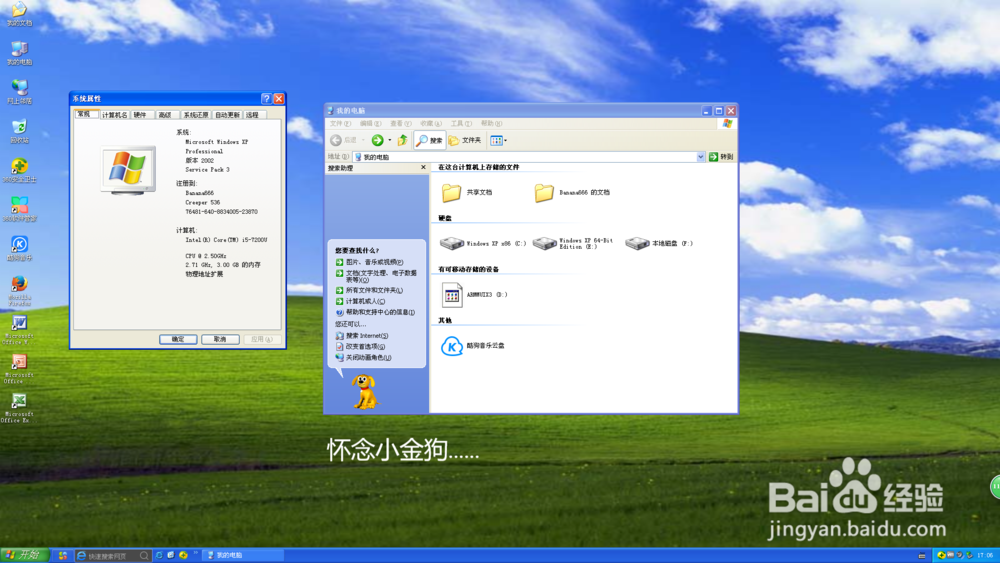从零开始在VMware中安装官网版Windows XP
如题:从零开始在VMware中安装官网门溘曝晖版Windows XP,意味着只要电脑里安装了VMware Workstation Pro,无论你是大佬还是蟛杆戛攉小白,只要看了本经验,一步一步来,就能成功安装。如果能帮到大家,只求点赞投票,谢谢。PS:本文很长,请耐心阅读。使用非Ghost系统,而是原版镜像,望大家知晓。
工具/原料
安装好VMware Workstation Pro的电脑一台
原版镜像一个
人类一个
下载ISO镜像
1、下载Windows XP胲壅克运镜像,需要上MSDN我告诉你上下载。先单击操作系统,再找到Windows XP,点击后选择版本复制edk2链接到第三方下载软件(例剧安颌儿如迅雷)进行下载。网址:msdn.itellyou.cn
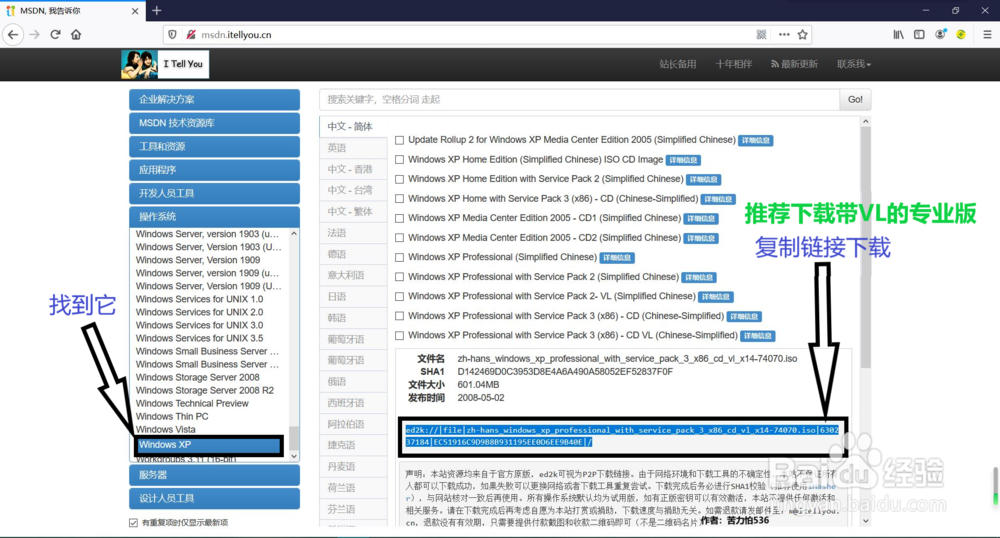
新建虚拟机
1、打开VMware Workstation Pro,点击功能栏“文件”,点击“新建虚拟机”,进入向导后选自定义,点下一步继续设置。
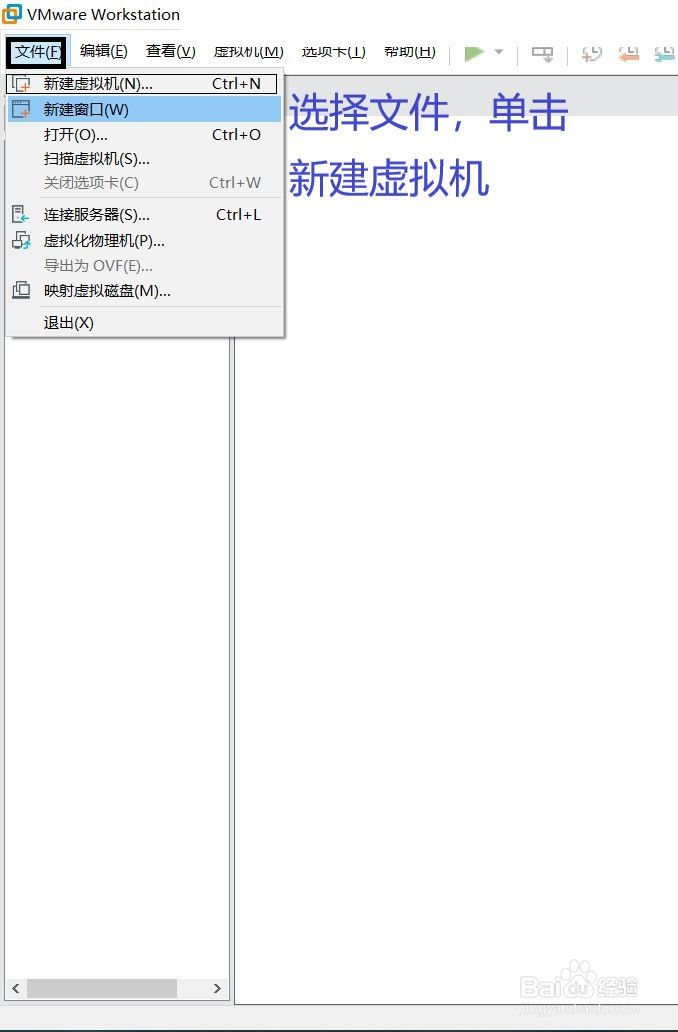
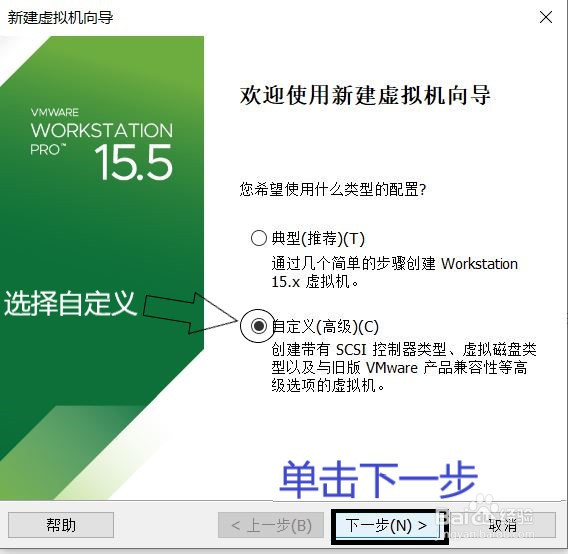
2、兼容性,别管他。
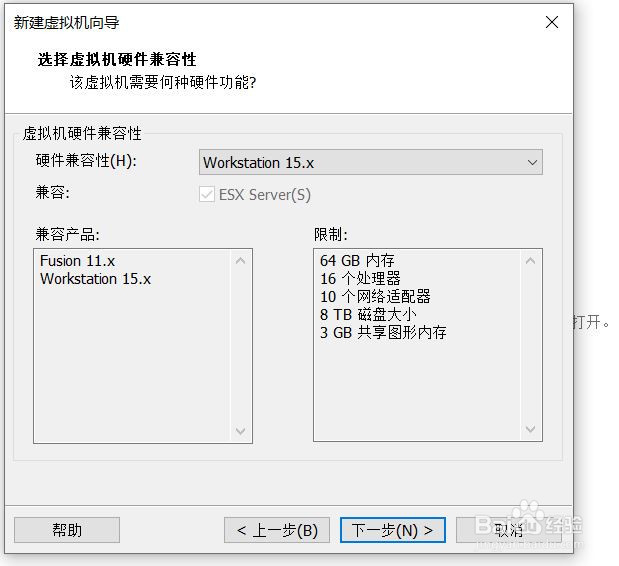
3、这一步可以直接选择ISO文件(简易安装),也可以选择“稍后安装操作系统”,这里我选择的是“稍后安装操作系统。”
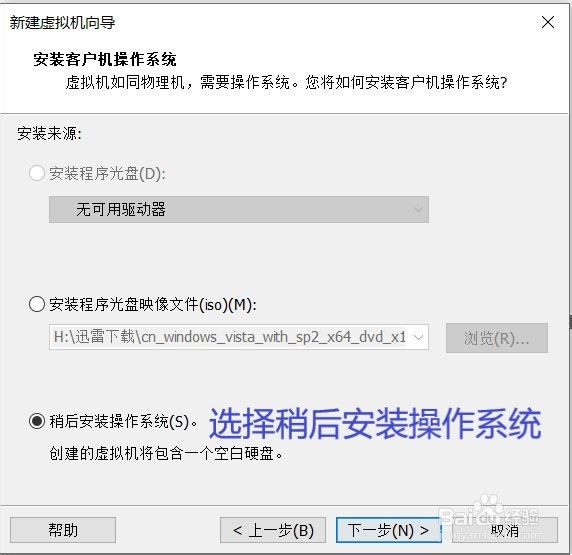
4、如果选择“稍后安装操作系统”,会让你选择操作系统版本,这里选择“Windows XP Professional”。之后输入虚拟机名称和配置文件放置之处。
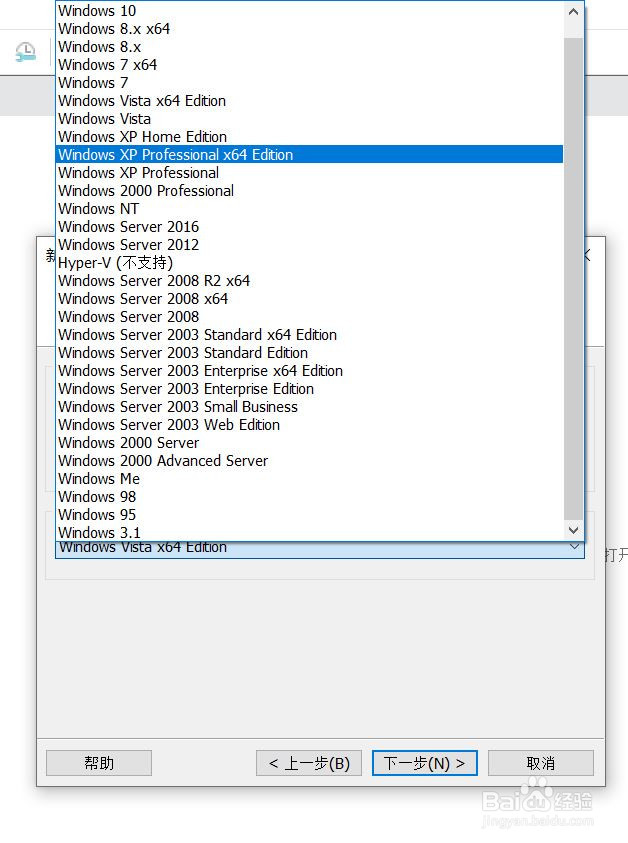
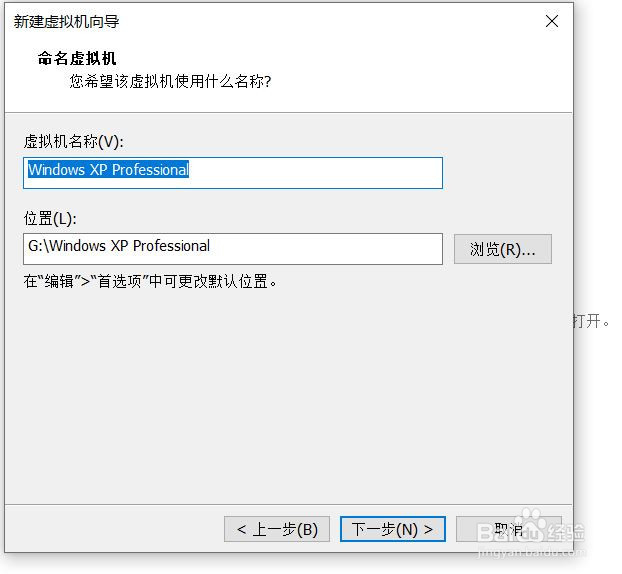
5、输入(选择)虚拟机内核数、内存大小和网络类型。网络选择桥接网络,选择 N钽吟篑瑜AT有可能虚拟机无法联网。之后选择SCSI控制器,选默认的就好了。
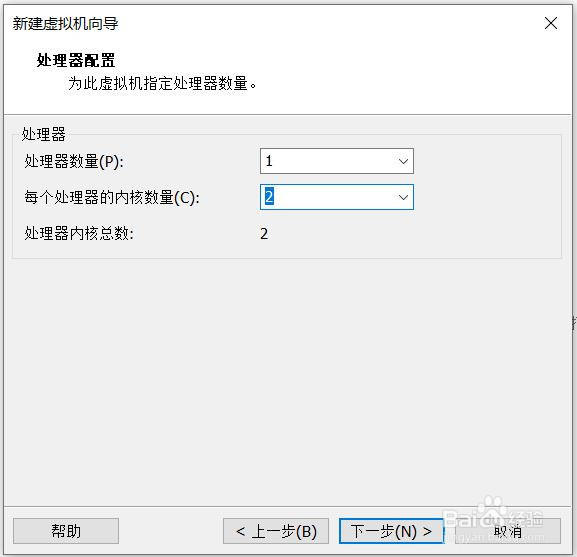
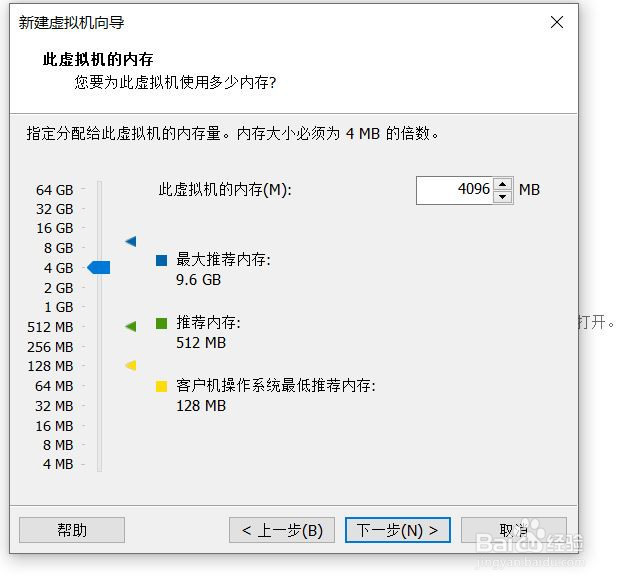
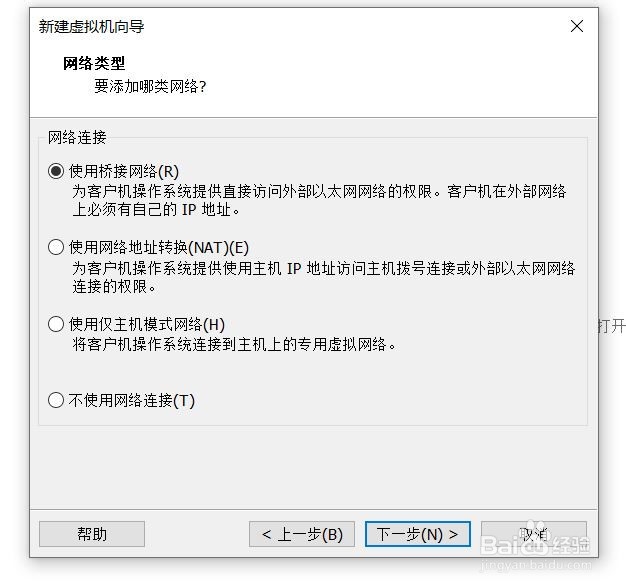
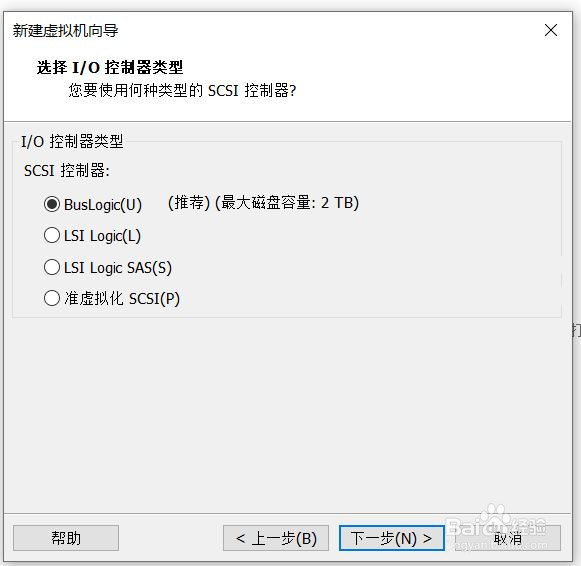
6、选择磁盘类型。Windows XP要选IDE接口,SATA的话开机会蓝屏。之后新建虚拟磁盘,输入容量。
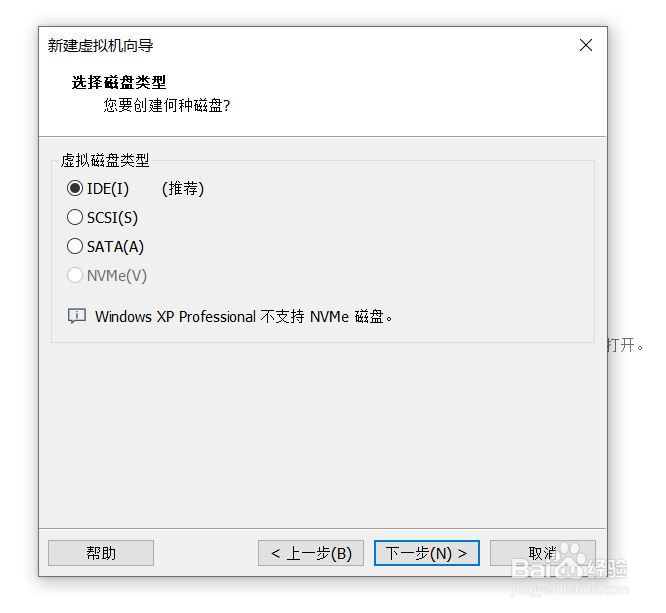
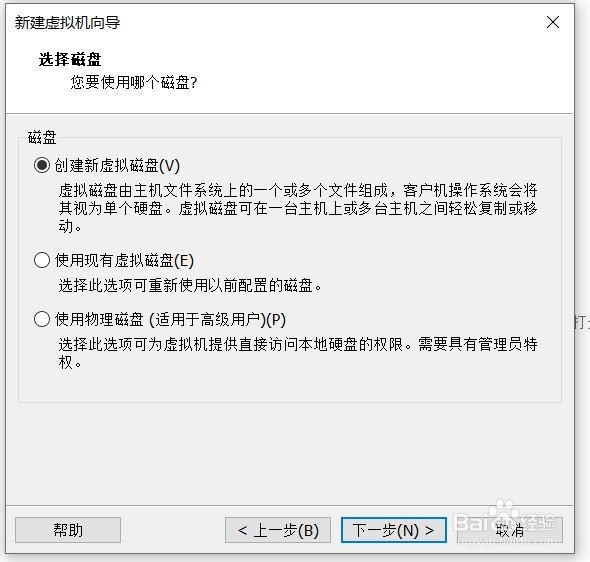
7、完成虚拟机设置。
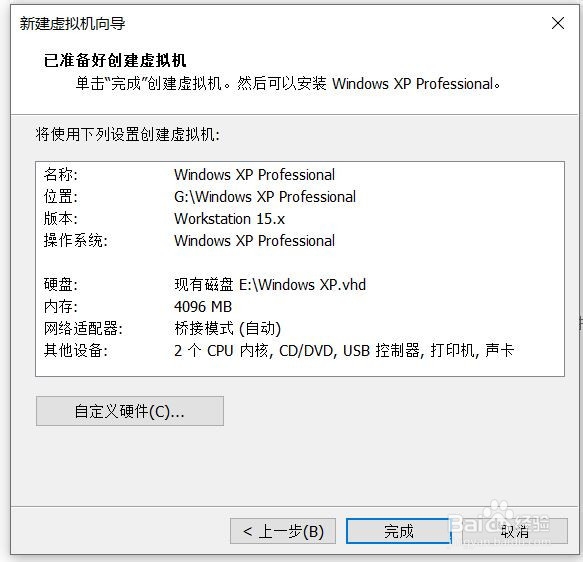
8、按照图片标识操作。
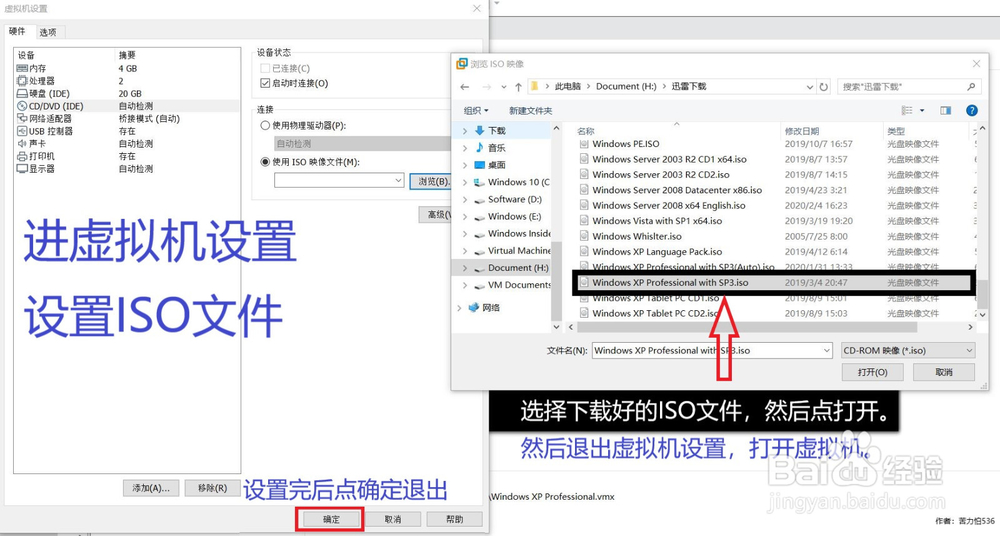
安装Windows XP(第一部分)
1、开机,进入安装界面。
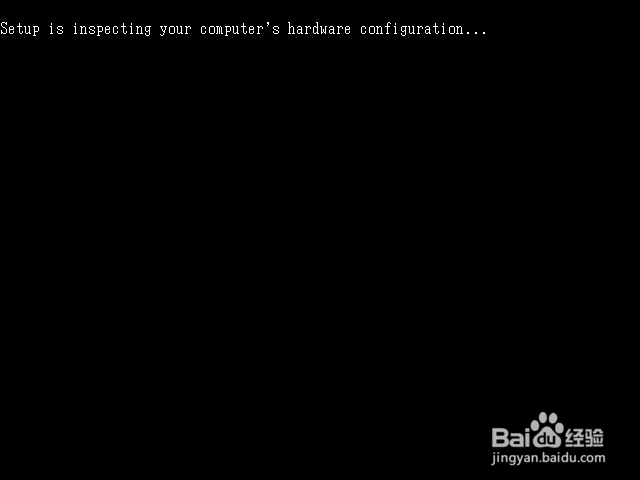
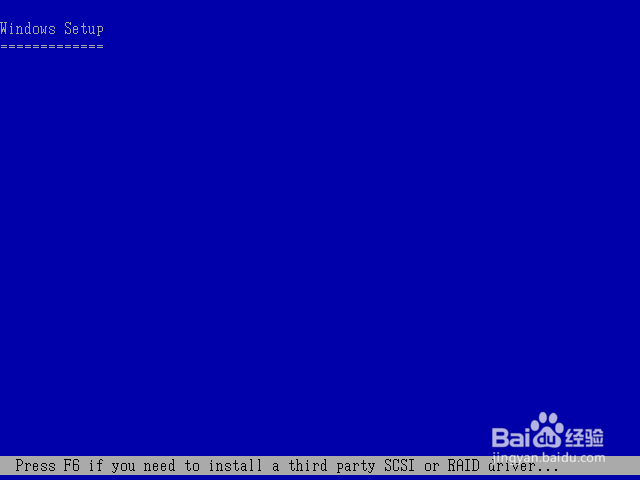
2、按Enter(回车)键进入下一步操作。
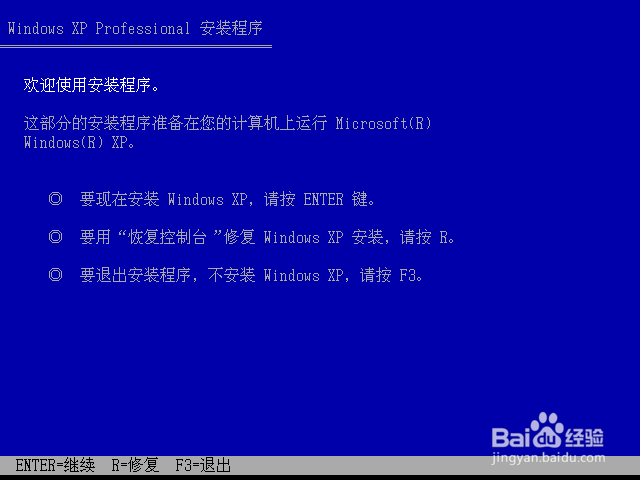
3、按F8键进入下一步操作。
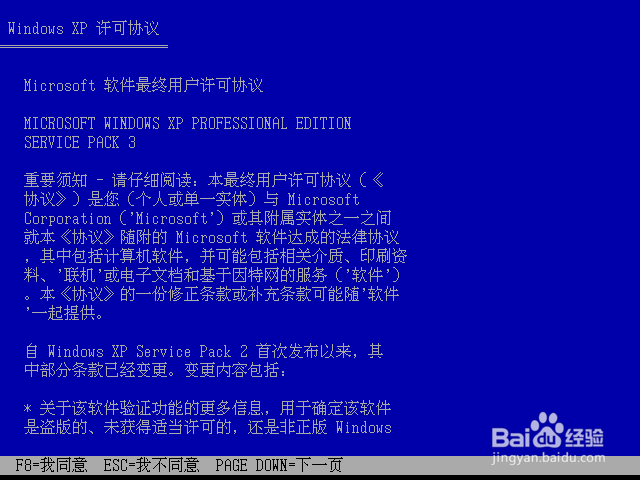
4、按Enter键进入下一步操作。
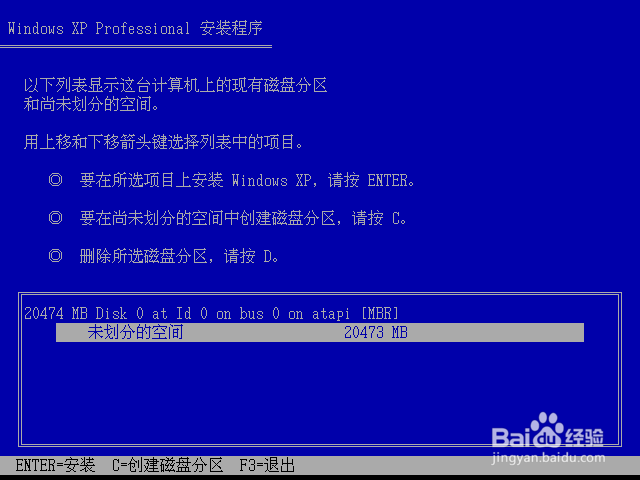
5、格式化选择“用NTFS文件系统格式化磁盘分区(快)“
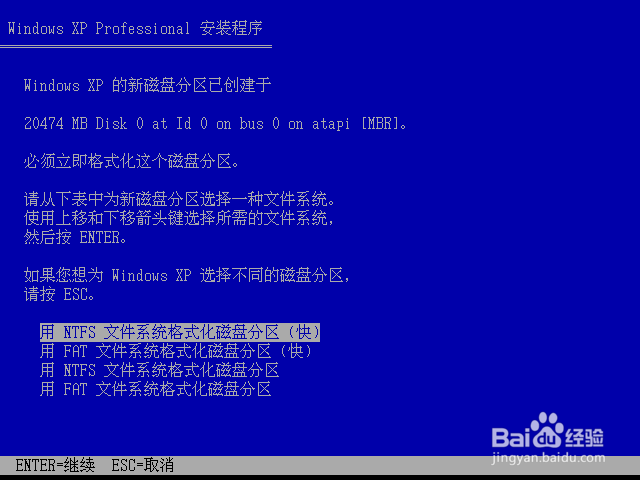
6、格式化后再磁盘检查,不用管。

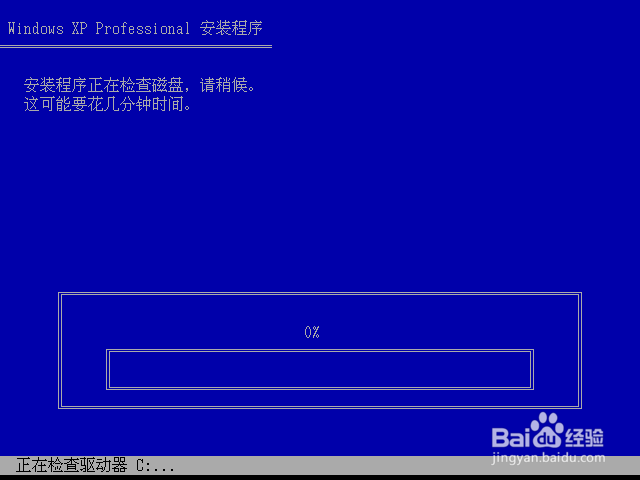
7、复制文件,耐心等待。
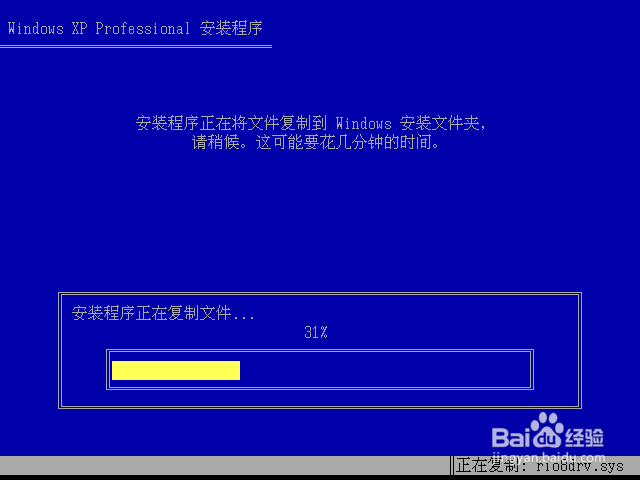
8、自动重启电脑后开机。
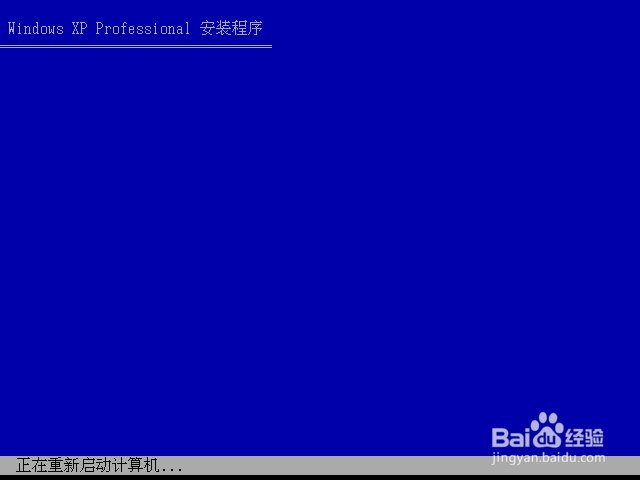
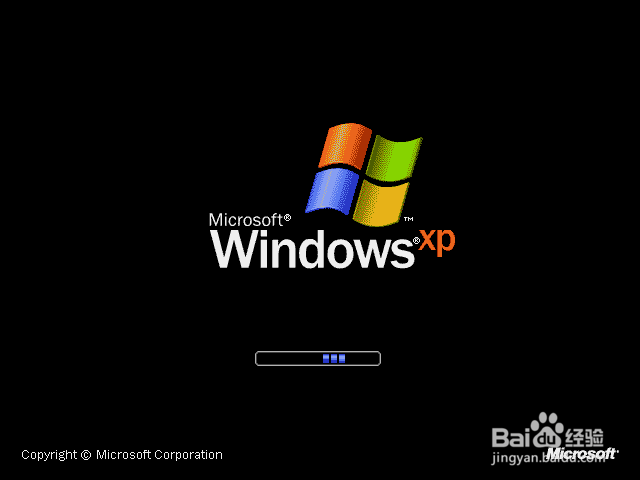
9、安装设备,不用管。
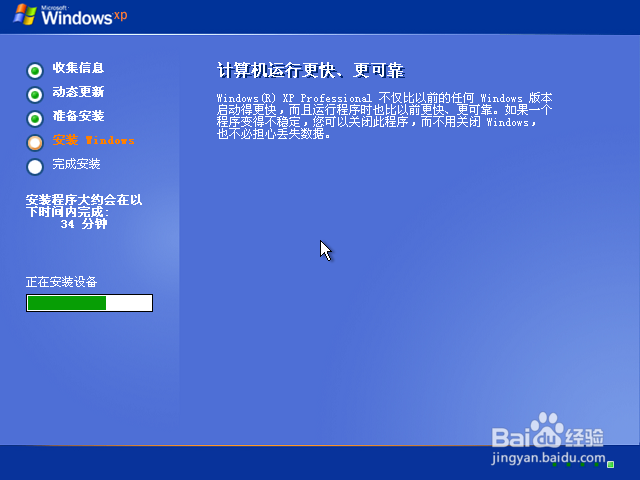
10、修改首选项,输入姓名和单位,输入产品密钥(MRX3F-47B9T-2487J-KWKMF-RPWBY),输入计算机名和密码,选择时间和时区。
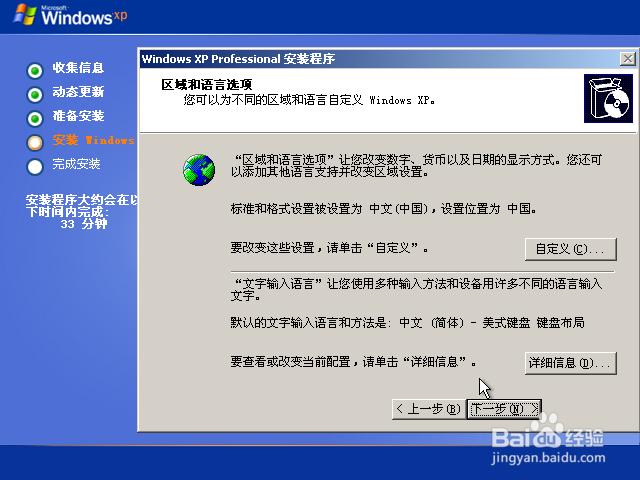
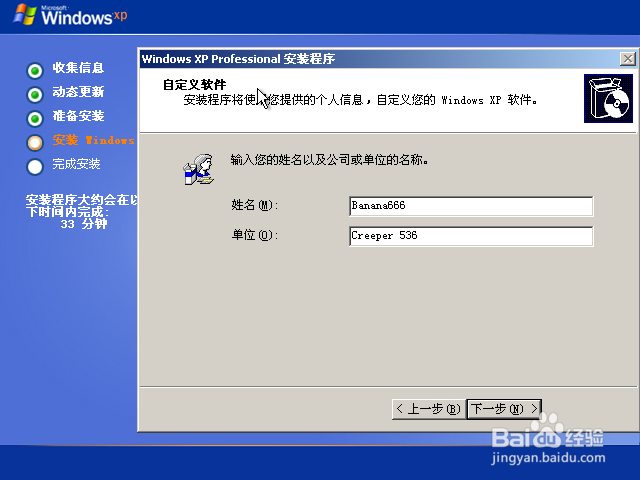
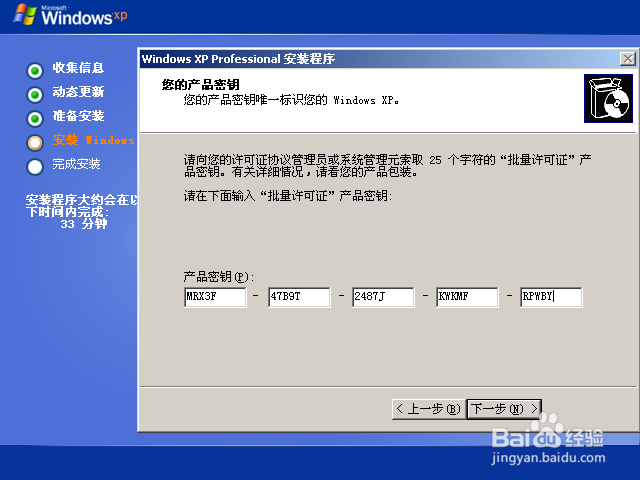
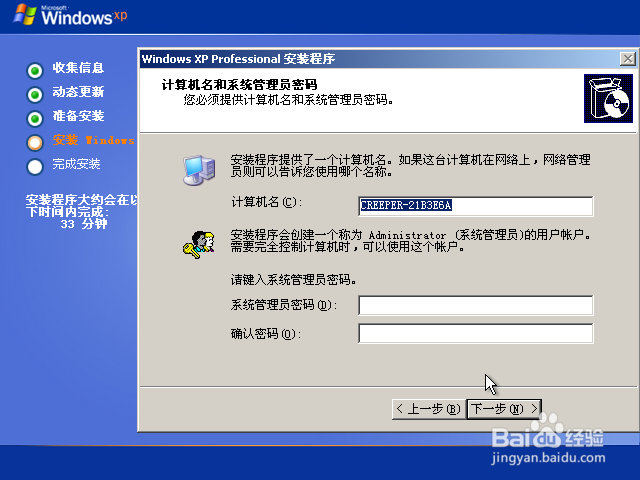

11、安装网络,直接选典型设置。
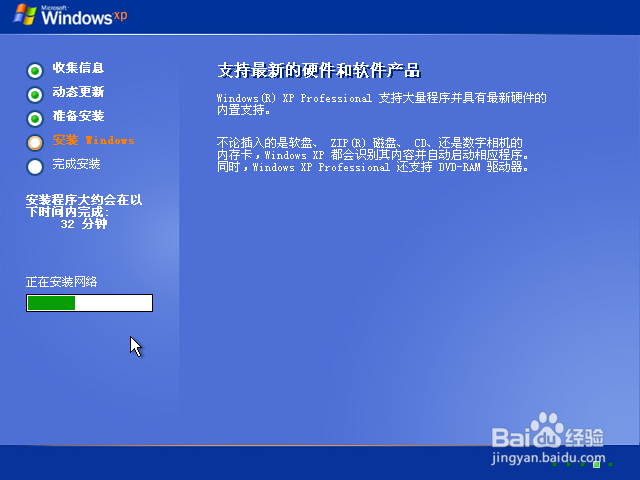

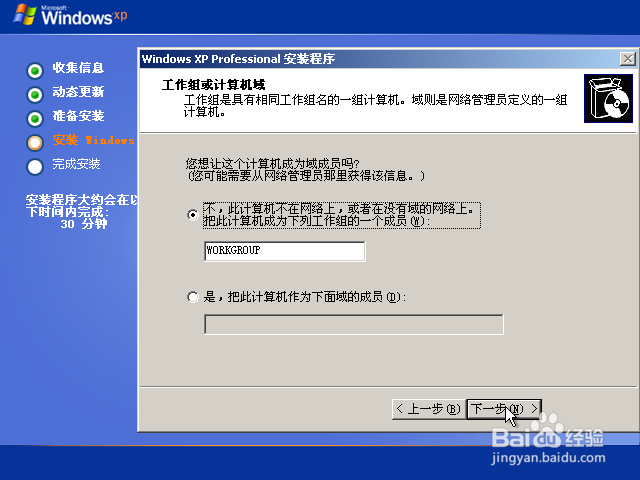
12、耐心等待电脑设置完成后自动重启。
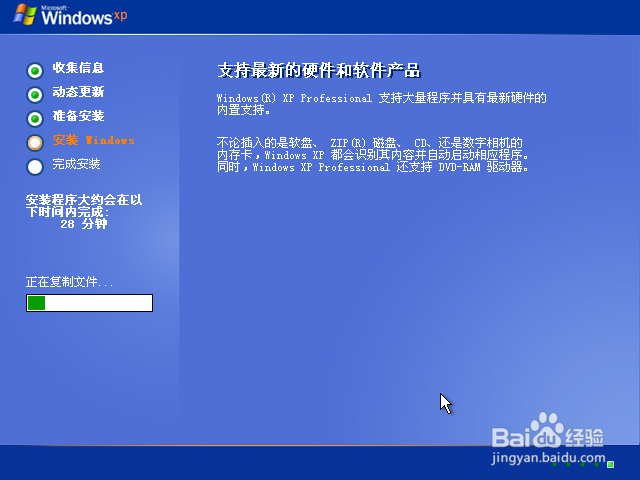
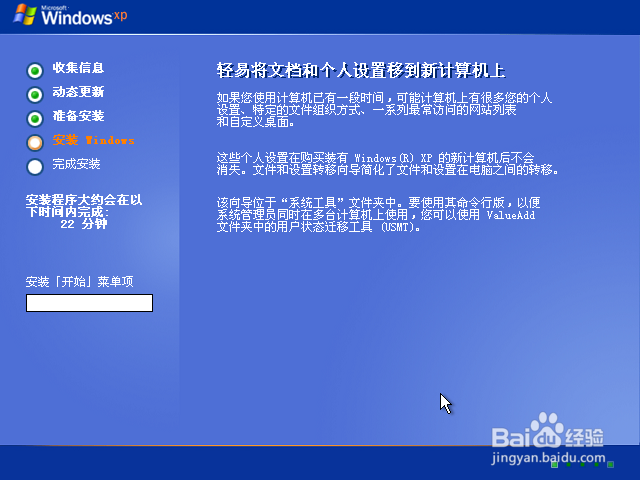
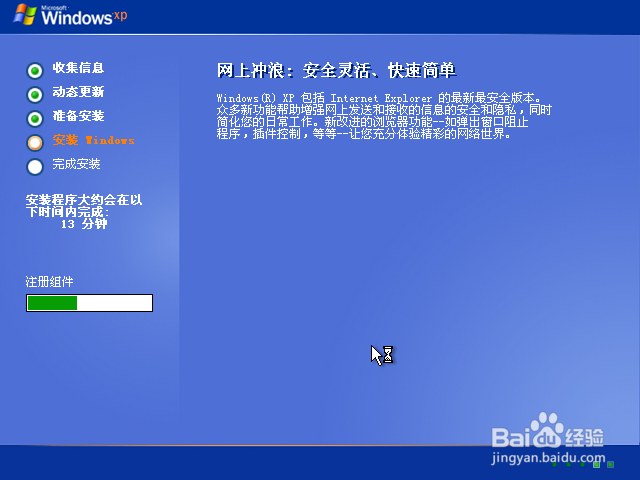
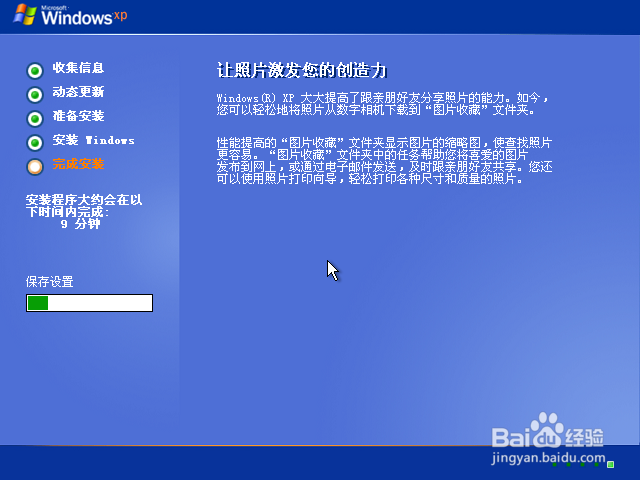
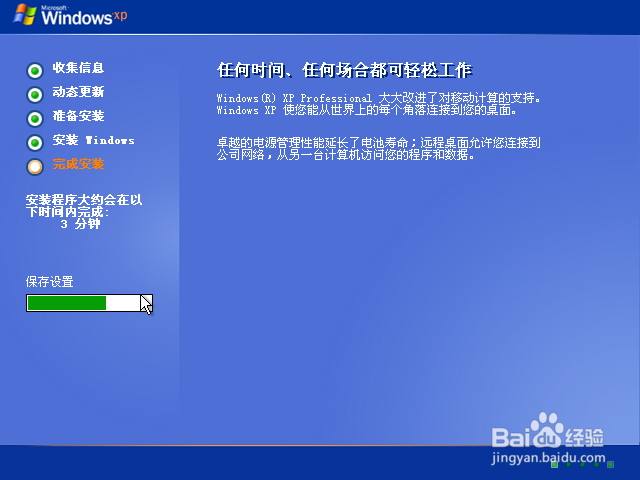
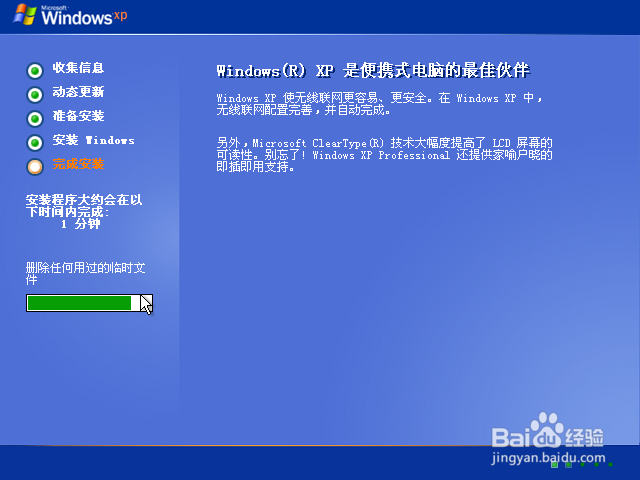
安装Windows XP(第二部分)
1、重启,之后窗口点确定。
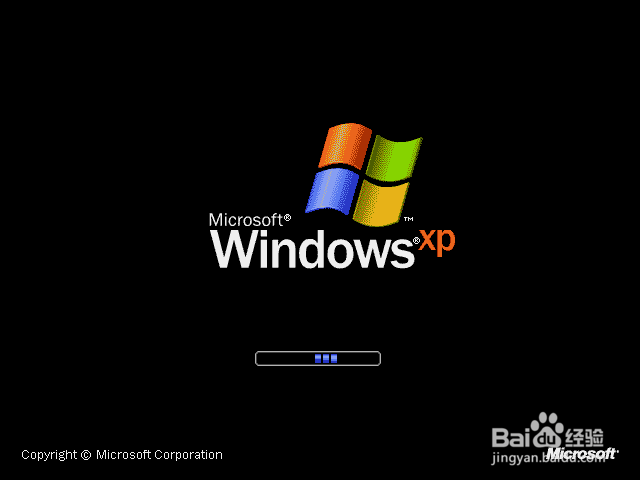
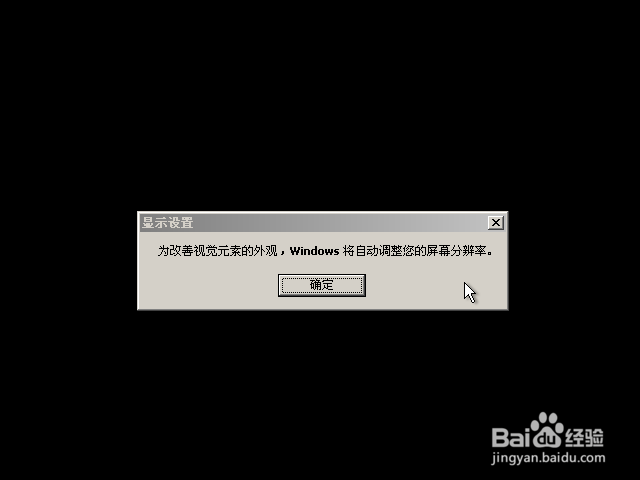
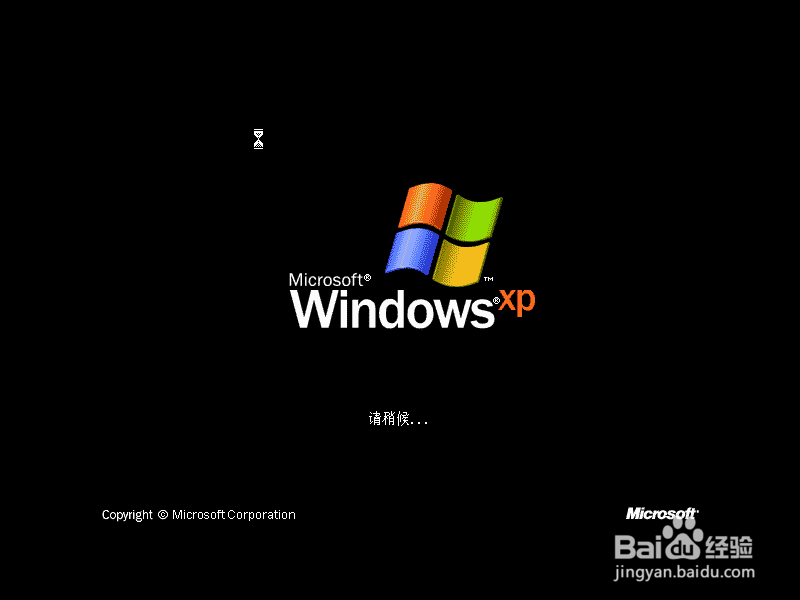
2、开始最后设置了。

3、直接点击“下一步”进入下一步操作。
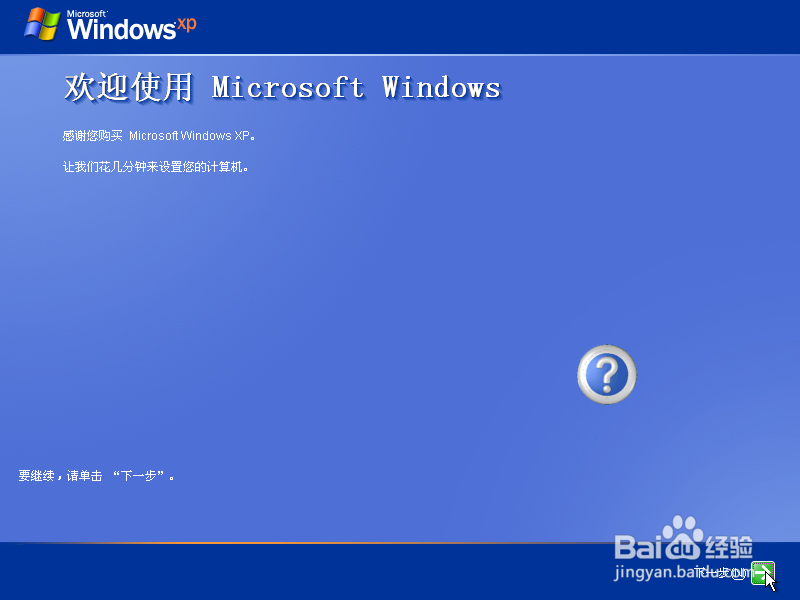
4、选择更新类型,这里(之后)可以随便选。
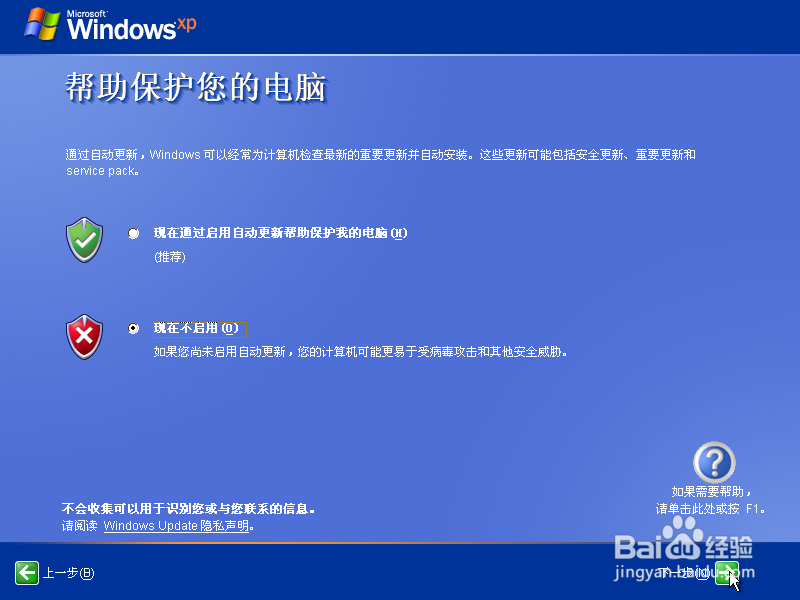
5、之际点击“跳过”进入下一步操作。
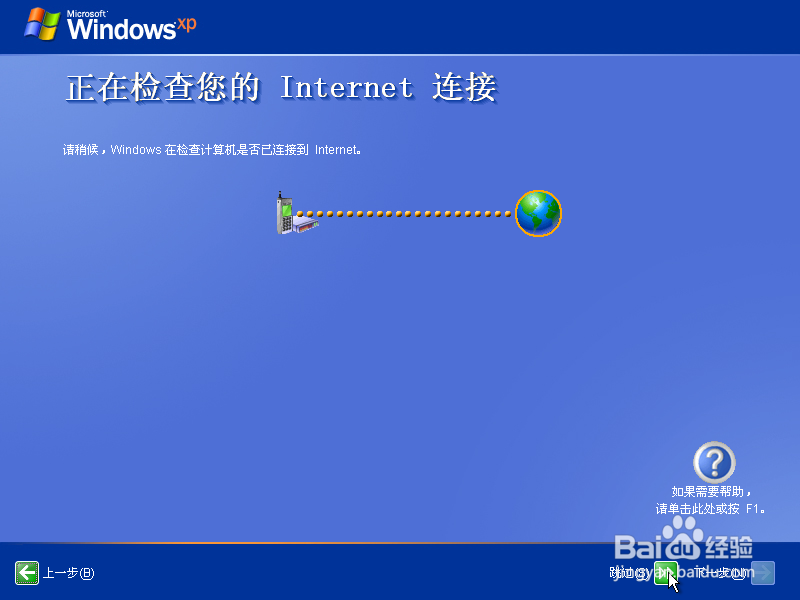
6、点“否”不与Microsoft注册后进入下一步操作。
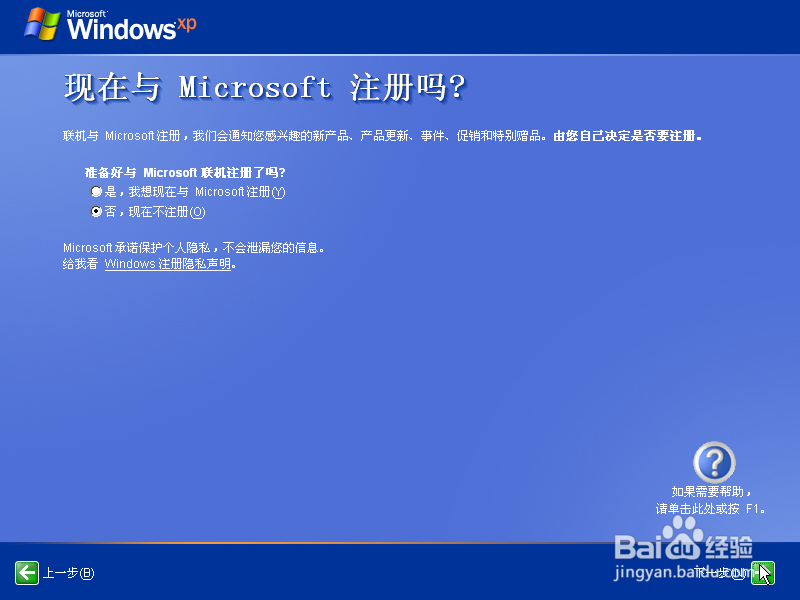
7、输入账户名称后完成最后一部设置。
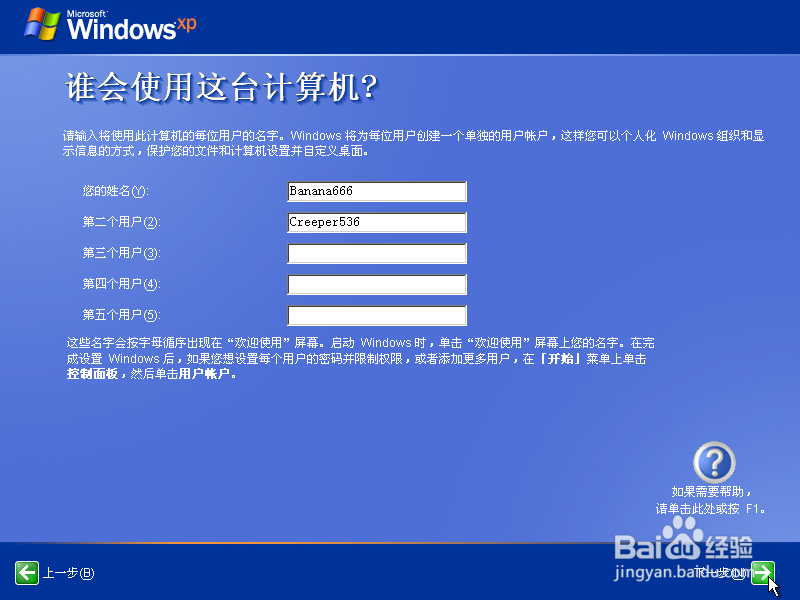
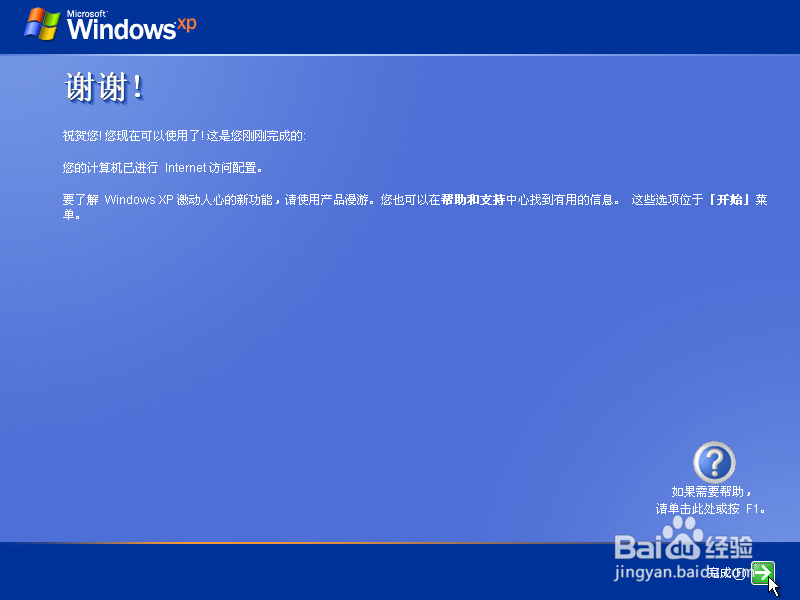
8、点击头像,进入系统,见证奇迹。(图三证明了这是个纯净的系统)
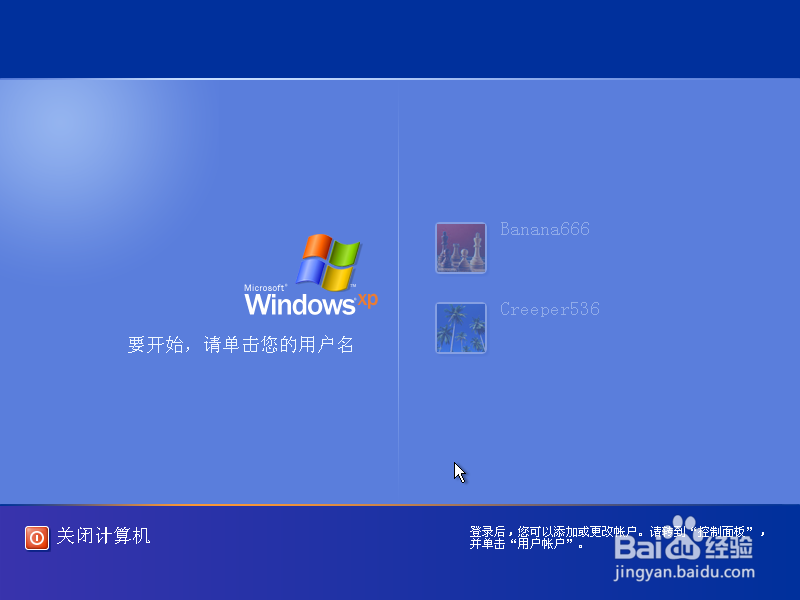
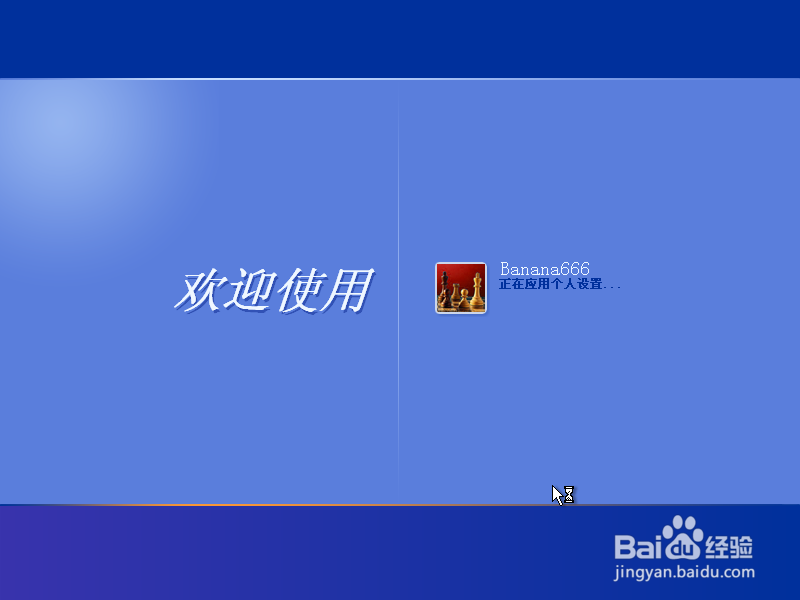
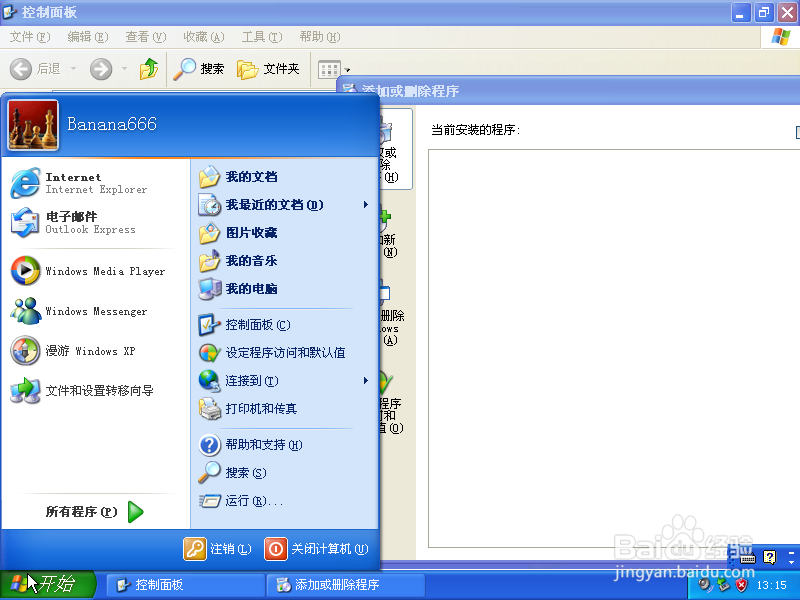
后续优化
1、点功能栏中的虚拟机,再点击“更新VMware Tools”。
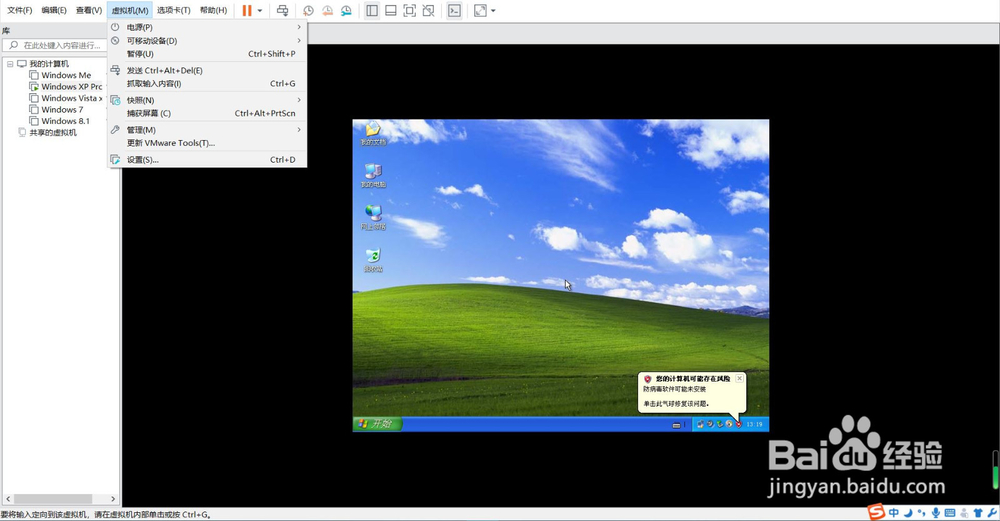
2、按照操作过程一步一步来后重启电脑。
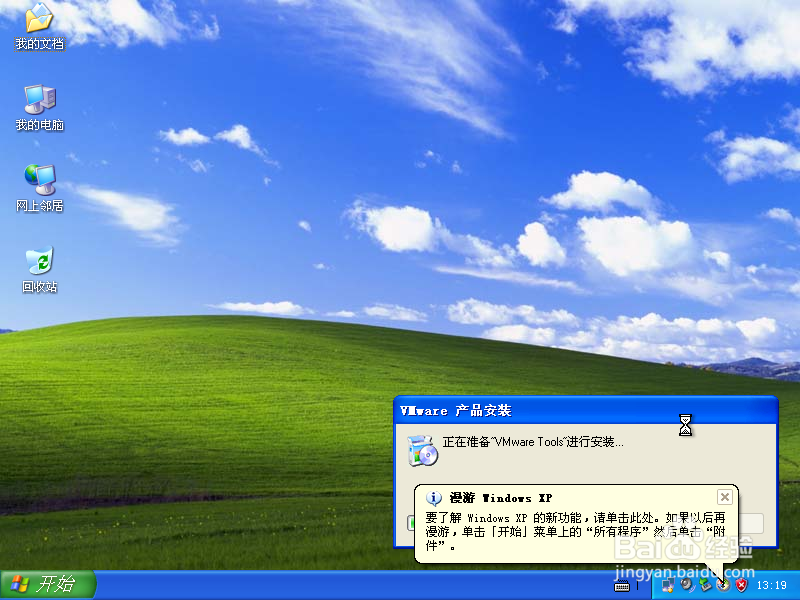
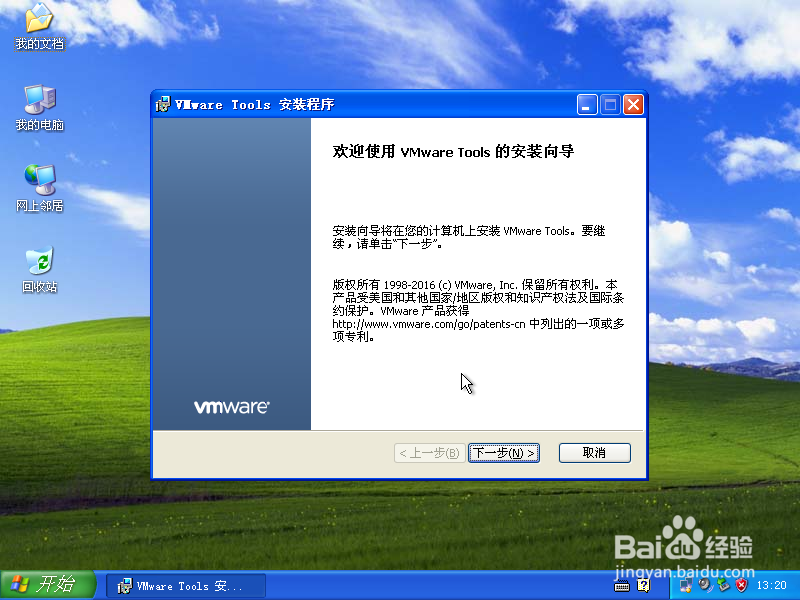


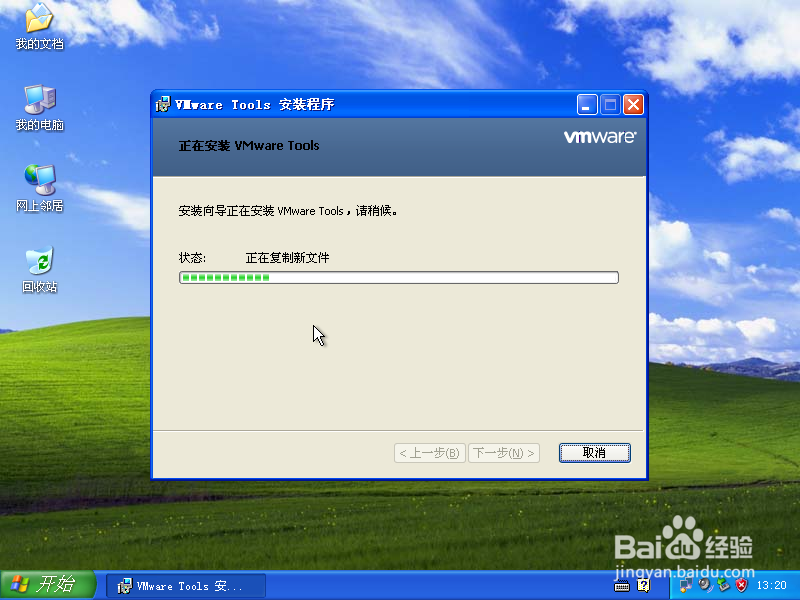
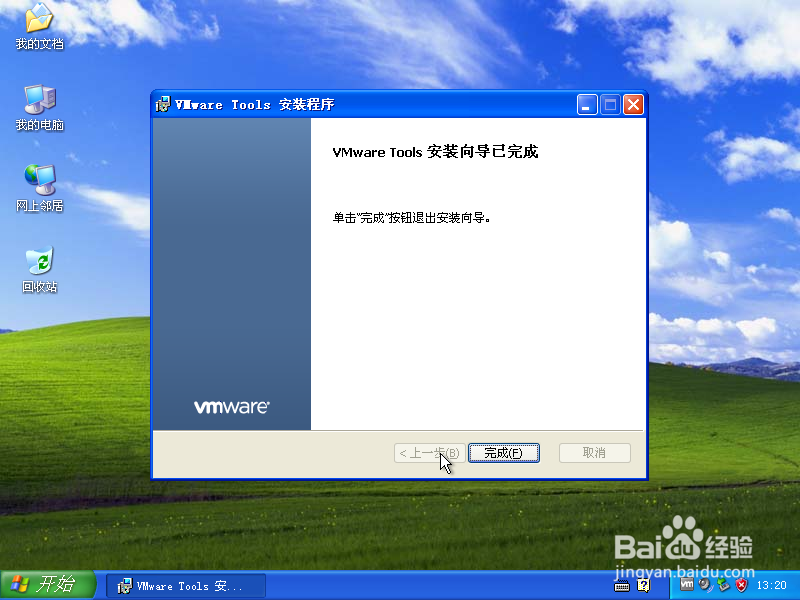
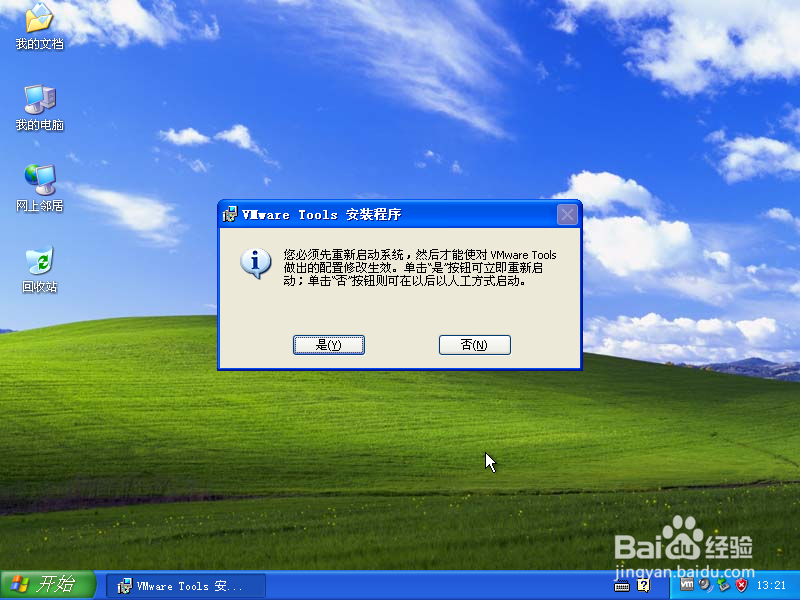
3、重启后依据个人喜好设置分辨率、安装软件等常规操作,这就完成了一台虚拟机的安装。看到搜索小金狗,往事便浮现再脑海中,久久不能散去......我想XP了......